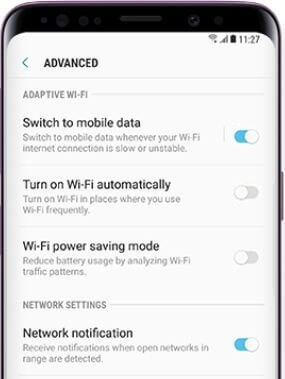Kā lietot Samsung smart switch lietotni datu pārsūtīšanai Galaxy S9
Nopirku jaunu Samsung S9/ S9 + / S8 vai citas ierīces? Tagad Tu nepieciešams pārsūtīt datus no vecā Samsung tālruņa uz Galaxy S9 / S8 vai citas ierīces. Lai pārsūtītu datus no android uz Samsung Galaxy S9 / S9 + un citām ierīcēm, varat izmantot Samsung viedo slēdžu lietotni. Šī Samsung viedā slēdža funkcija ir noderīga pārsūtīt kontaktus, ziņas, fotoattēlus, zvanu vēsturi, mūziku, videoklipus un vairāk dokumentu.
Izmantojot šo Samsung viedā slēdža lietotni, varat pārsūtīt saturu uz savu Samsung galaktika S8/ S9 / S9 plus un citas ierīces, izmantojot bezvadu vai USB kabeli vai ārēju atmiņu iespējas.Varat arī izmantot viedo slēdzi, lai pārsūtītu datus no Samsung galaktikas uz iPhone X / 10/8/7. Lai pārsūtītu datus no vecās Samsung uz jauno Samsung galaktiku un citām ierīcēm, pārbaudiet zemāk esošos iestatījumus, lai izmantotu Samsung viedā slēdža lietotni.
Jums tas var patikt:
Kā pārvietot lietotnes uz SD karti Android Oreo
Kā pārsūtīt saturu no iPhone 8/10 / X uz Pixel un Pixel 2 XL
Kā pārsūtīt īsziņu sūtīšanu no iMessage uz android tālruni
Kā pārsūtīt fotoattēlus, kontaktus no iPhone uz Samsung S8 / S9 / S9 +, izmantojot Xender
Kā izmantot Samsung viedā slēdža lietotni, lai pārsūtītu datus Galaxy S9, S9 +, S8
Ja savā ierīcē neredzat Samsung viedā slēdža lietotni android, MAC vai Windows PC, lejupielādējiet to, izmantojot zemāk esošās saites.
Samsung viedais slēdzis Android lietotnei - Lejupielādēt
Samsung viedais slēdzis MAC un Windows PC - Lejupielādēt
Ļaujiet redzēt, kā pārsūtīt saturu no vecā Samsung tālruņa uz Galaxy S9, S9 plus, S8, S8 plus un citām android, Blackberry un Windows ierīcēm.
1. darbība: Atvērt lietotņu atvilktne savās Samsung galaktikas ierīcēs
2. darbība: Krāns Samsung mape
3. solis: Krāns Vieds slēdzis
4. solis: Tagad izpildiet ekrānā redzamās instrukcijas lai izmantotu Samsung viedā slēdža funkciju
5. darbība: Pēc pabeigta procesa atlasiet metodi lai pārsūtītu saturu no vecās android uz Samsung galaktiku

6. solis: Izvēlēties no USB kabelis / bezvadu / SD karte
7. solis: Atlasiet Nosūtīt vai Saņemt
8. solis: Atlasiet veco ierīci no android / iOS / Blackberry / Windows tālrunis
9. solis: Atveriet lietotni Smart switch savā ierīcē vecā ierīce, ja viedais slēdzis nav instalēts lejupielādējiet lietotni no iepriekš norādītajām saitēm
10. solis: Tagad atvērts Samsung viedais slēdzis
11. solis: Izvēlieties metodi kuru atlasījāt savā jaunajā ierīcē
12. darbība: Krāns nosūtīt vai saņemt
13. solis: Krāns savienot
14. darbība: atlasiet saturu kuru vēlaties pārsūtīt no vecā tālruņa uz jauno Samsung, un pēc tam pieskarieties Nosūtīt
Ierīcē varat redzēt uznirstošo ziņojumu: Samsung galaktika vēlas nosūtīt jums dažus datus.
15. solis: Krāns Saņemt
16. darbība: Gaidiet pārsūtīšanu veco Samsung saturu uz jauno Samsung galaktiku
17. darbība: Pēc pārsūtīšanas pabeigšanas aizvērt lietotni ierīcē
Pārslēdziet datus arī no iPhone uz Samsung Galaxy S9 / S9 + / S8 un citām ierīcēm, izmantojot šo Samsung viedā slēdža funkciju.
Un viss.Es ceru, ka šī apmācība palīdzēs saprast, kā lietot Samsung smart switch lietotni, lai pārsūtītu datus no viena tālruņa uz otru. Neaizmirstiet dalīties ar citiem, ja tas jums šķita noderīgs. Lasiet vairāk par Samsung galaxy S9 triki.